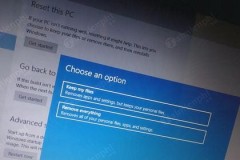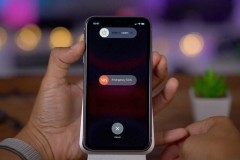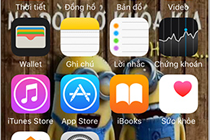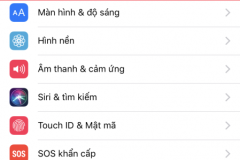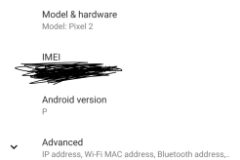Về các thủ thuật can thiệp phần mềm để sữa lỗi cho điện thoại Windows Phone như Flash Rom cho đến các thao tác đơn giản Restart, Reset đều có đầy trên mạng. Tuy nhiên, hầu hết các thủ thuật này đều nằm rải rác, mất công tìm kiếm, đã lỗi thời nên mình xin phép được tổng hợp lại chung trong 1 bài viết để các bạn dễ dàng tìm kiếm và thao tác.
Các vấn đề thường gặp và cách giải quyết:
- Điện thoại chạy chậm, giật, lag: Để khắc phục bạn có thể shutdown hoặc restart điện thoại, nếu tình trạng vẫn còn thì bạn phải reset lại điện thoại.
- Điện thoại bị đơ, không thao tác tắt nguồn được: Bạn phải Hard Reset điện thoại qua phím cứng để khắc phục tình trạng trên.
- Điện thoại bị lỗi không hoạt động được, các lỗi như bánh răng quay điều, khởi động liên tục, mặt buồn-méo, đặt biệt là lỗi màn hình xanh (Bitlocker Recovery Key) reset vẫn không khắc phục được, hoặc đơn giản bạn muốn đưa điện thoại về tình trạng lúc xuất xưởng thì Flash Rom là lựa chọn duy nhất.
Lưu ý: Các thao tác như Shutdown hay Restart thì không cần sao lưu trước khi thực hiện. Các thao tác còn lại các bạn bắt buộc phải sao lưu không thì dữ liệu cá nhân như tin nhắn, ứng dụng, ảnh, nhạc sẽ mất hết. Hiện nay Windows 10 Mobile hổ trợ sao lưu tự động rất tốt, để thiết lập các bạn có thể làm theo hướng dẫn sau:
- Sao lưu tin nhắn: Bạn mở ứng dụng tin nhắn > Cài đặt (Biểu tượng 3 chấm) > Bật tính năng 'Đồng bộ hóa tin nhắn giữa các thiết bị' > Bất cứ lúc nào.
- Sao lưu hình ảnh: Bạn có thể chọn 1 trong 2 cách là copy vào máy tính hoặc sao lưu trên Onedrive. Để sao lưu tất cả hình ảnh, video lên dịch vụ Onedrive bạn làm như sau: Mở ứng dụng Onedrive > Cài đặt (Biểu tượng 3 chấm) > Thiết đặt > Tải lên từ máy ảnh > Bật sao lưu camera và Video.
- Sao lưu ứng dụng, bố cục màn hình và cả file save của game: Cài đặt > Cập nhật và bảo mật > Sao lưu > Bật 2 tính năng Sao lưu nội dung và Sao lưu bố cục màn hình. Để sao lưu ứng dụng hay file game bạn vào 'Thêm nhiều tùy chọn' > Bật tự động sao lưu và chọn ứng dụng muốn sao lưu.
Hướng dẫn thực hiện:
Shutdown: Đây là cách để bạn tắt điện thoại, để thực hiện bạn nhấn giữ phím nguồn sau đó bạn kéo màn hình xuống dưới để tắt điện thoại.
Restart: Đây là cách để bạn khởi động lại điện thoại mà không tắt máy hẳn, để thực hiện bạn nhấn giữ phím nguồn và phím giảm âm lượng (-) cho đến khi điện thoại rung rồi thả ra. (Hãy bỏ qua không cần quan tâm bất lỳ thông báo nào khi nhấn tổ hợp phím trên)
Reset: Đây các cách để bạn khôi phục cài đặt gốc cho điện thoại, để thực hiện bạn vào Cài đặt > Hệ thống > Giới thiệu > Đặt lại điện thoại của bạn. Lưu ý: Dữ liệu, ứng dụng, tin nhắn, danh bạn sẽ bị xóa hãy sao lưu trước khi sử dụng.
Hard Reset: Đây là cách sử dụng phím cứng trên điện thoại (âm lượng, nguồn) để khôi phục cài đặt gốc cho điện thoại khi cảm ứng không còn hoat động, để thực hiện bạn làm như sau:
- Tắt hẳn máy ( nếu máy bị treo hãy nhấn giữ cùng lúc 2 phím nguồn và volume (-) đợi khởi động và làm theo bước 2).
- Sau khi bật nguồn lại, máy rung nhẹ nhanh tay giữ phím volume (-) đợi khi nào trên màn hình máy hiện dấu chấm than hãy buông tay và thao tác như sau.
- Nhấn 1 lần từng phím theo thứ tự volume (+) > volume (-) > nguồn > kết thúc là phím Volume (-)
- Máy sẽ rung nhẹ và khởi động lại và hiện bánh răng quay, việc còn lại là chờ máy hoàn tất việc khôi phục ( có thể mất 5-10 phút tùy máy).
- Nếu quá trình khôi phục diễn ra quá lâu bạn hãy nhấn giữ tổ hợp phím nguồnvà volume (-) để máy khởi động lại.
Phương pháp mạnh nhất chính là flash rom, có nghĩa là mạnh hơn restar hay reset, hard reset khi chúng ta chạy lại toàn bộ phần mềm của một chiếc máy và đưa nó về trạng thái như mới xuất xưởng. Chúng ta sẽ phải cùng công cụ, dây cáp kết nối và máy tính để thực hiện.
Mình đã viết một bài khá chi tiết về cách này, mời các bạn tìm hiểu ở link bên dưới:
***************



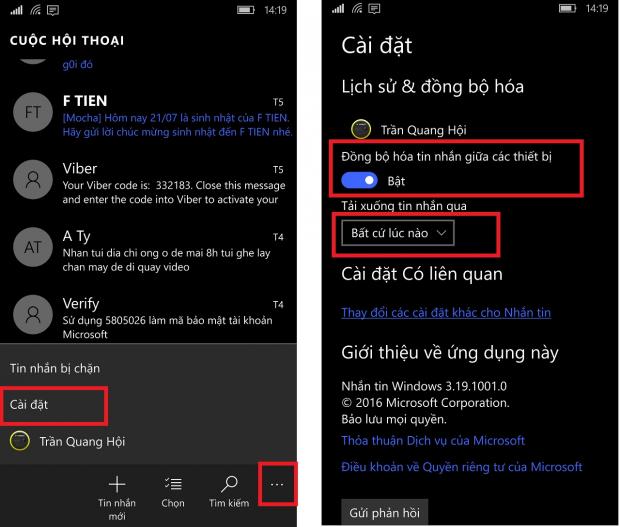
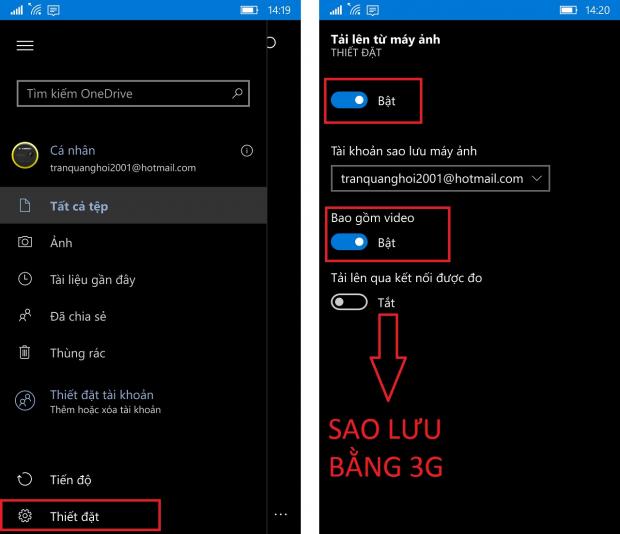
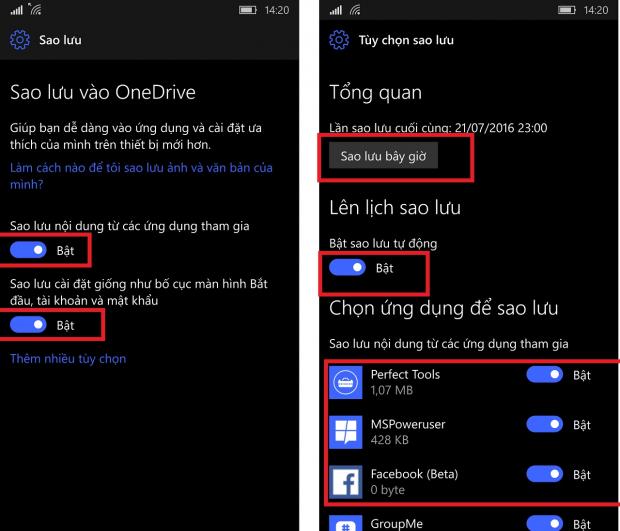
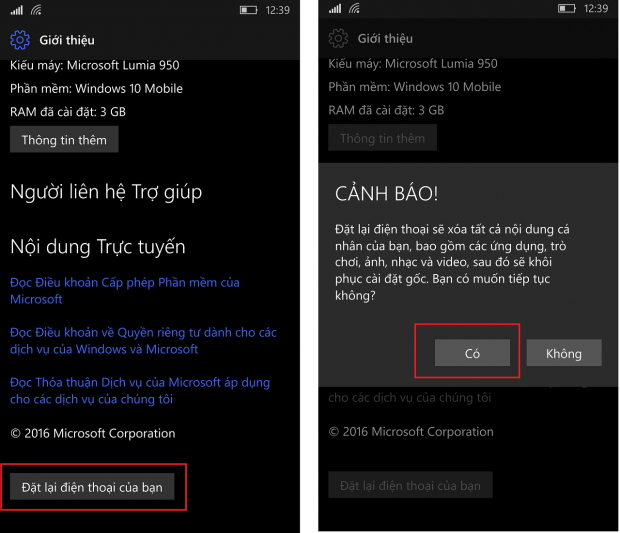
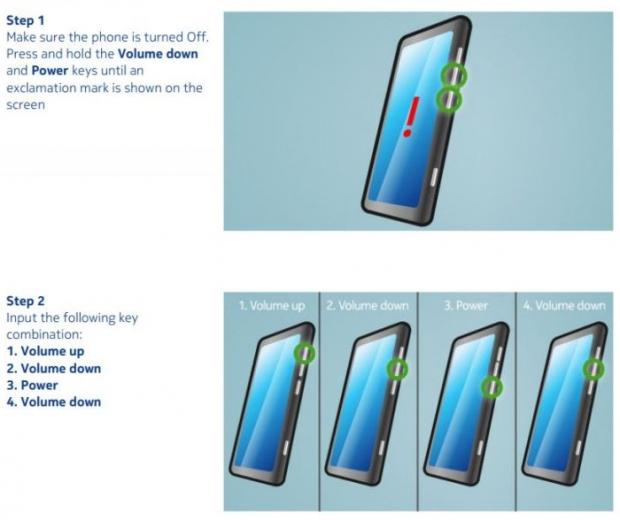
![[WP] Tìm hiểu về Restart - Reset - Flash rom và cách thực hiện](https://cdn.trangcongnghe.vn/uploads/posts/2016-07/day_22/wp-tim-hieu-ve-restart-reset-flash-rom-va-cach-thuc-hien_8.jpeg)